E店宝操作
E店宝一代订单打印流程
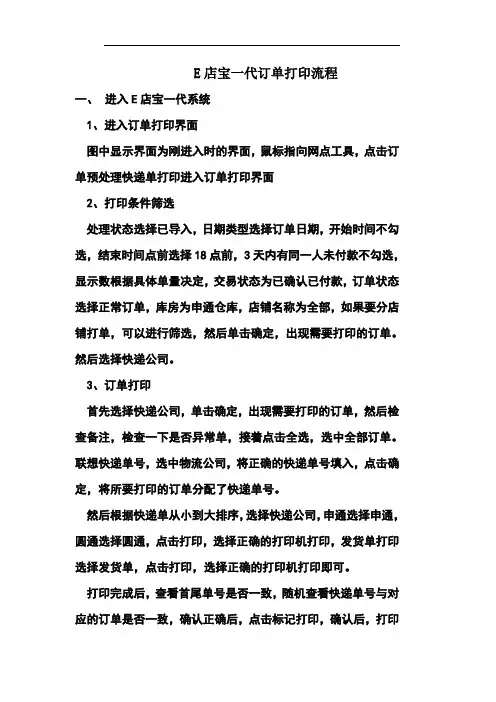
E店宝一代订单打印流程一、进入E店宝一代系统1、进入订单打印界面图中显示界面为刚进入时的界面,鼠标指向网点工具,点击订单预处理快递单打印进入订单打印界面2、打印条件筛选处理状态选择已导入,日期类型选择订单日期,开始时间不勾选,结束时间点前选择18点前,3天内有同一人未付款不勾选,显示数根据具体单量决定,交易状态为已确认已付款,订单状态选择正常订单,库房为申通仓库,店铺名称为全部,如果要分店铺打单,可以进行筛选,然后单击确定,出现需要打印的订单。
然后选择快递公司。
3、订单打印首先选择快递公司,单击确定,出现需要打印的订单,然后检查备注,检查一下是否异常单,接着点击全选,选中全部订单。
联想快递单号,选中物流公司,将正确的快递单号填入,点击确定,将所要打印的订单分配了快递单号。
然后根据快递单从小到大排序,选择快递公司,申通选择申通,圆通选择圆通,点击打印,选择正确的打印机打印,发货单打印选择发货单,点击打印,选择正确的打印机打印即可。
打印完成后,查看首尾单号是否一致,随机查看快递单号与对应的订单是否一致,确认正确后,点击标记打印,确认后,打印完成。
可以进行下一批次打印。
二、异常处理单号匹配错误,出现跳单等情况,单号匹配与订单不一致,需要重新匹配订单,可以一单单手动修改,也可以批量修改,在标记打印前,两种方法都可以;标记打印后,需要一单一单手动修改。
批量修改先联想单号,选择快递,输入正确单号,选中是否允许覆盖原始单号,单击确定,单号就修改好了。
标记打印后,找到需要修改的订单,将单号输入进去,按回车即可。
因为各种原因作废的订单,重新导入后,需要覆盖原单号进行重新打印。
如果某一个SKU订单较多的话,可以单独筛选出来打印。
遇到退款的单子或者含有退款产品的单子,可以再订单处理或者订单查询里查看。
显示已经退款的单子就可以作废了;如果含有退款产品的单子,没有显示退款,需要咨询客户的客服,是否继续发货还是作废。
E店宝产品功能详细说明
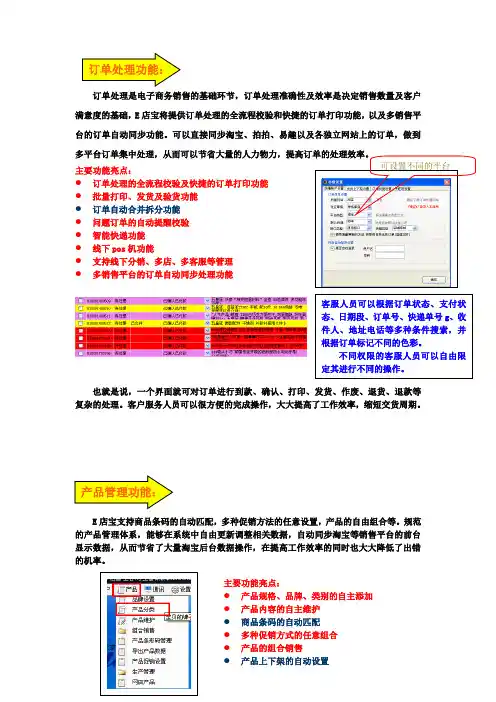
订单处理是电子商务销售的基础环节,订单处理准确性及效率是决定销售数量及客户满意度的基础,E 店宝将提供订单处理的全流程校验和快捷的订单打印功能,以及多销售平台的订单自动同步功能。
可以直接同步淘宝、拍拍、易趣以及各独立网站上的订单,做到多平台订单集中处理,从而可以节省大量的人力物力,提高订单的处理效率。
主要功能亮点:● 订单处理的全流程校验及快捷的订单打印功能 ● 批量打印、发货及验货功能 ● 订单自动合并拆分功能 ● 问题订单的自动提醒校验 ● 智能快递功能 ● 线下pos 机功能● 支持线下分销、多店、多客服等管理 ● 多销售平台的订单自动同步处理功能也就是说,一个界面就可对订单进行到款、确认、打印、发货、作废、退货、退款等复杂的处理。
客户服务人员可以很方便的完成操作,大大提高了工作效率,缩短交货周期。
E 店宝支持商品条码的自动匹配,多种促销方法的任意设置,产品的自由组合等。
规范的产品管理体系,能够在系统中自由更新调整相关数据,自动同步淘宝等销售平台的前台显示数据,从而节省了大量淘宝后台数据操作,在提高工作效率的同时也大大降低了出错的机率。
订单处理功能:客服人员可以根据订单状态、支付状态、日期段、订单号、快递单号g 、收件人、地址电话等多种条件搜索,并根据订单标记不同的色彩。
不同权限的客服人员可以自由限定其进行不同的操作。
可设置不同的平台产品管理功能:主要功能亮点:● 产品规格、品牌、类别的自主添加 ● 产品内容的自主维护 ● 商品条码的自动匹配 ● 多种促销方式的任意组合 ● 产品的组合销售● 产品上下架的自动设置根据电子商务的销售特点及行业特征,提供多种销售及促销模式,支持(全场)满就送、(全场)买就送等多种促销模式,针对行业特征提供各种产品组合套装模式。
库存管理是企业非常重要的一个环节,精确的库存管理是贯穿于整个电子商务销售的基础,尤其是对多库房、多销售平台、多经销商等库存管理来说显得尤为重要。
[整理]E店宝-仓库负责人操作手册.
![[整理]E店宝-仓库负责人操作手册.](https://uimg.taocdn.com/da4232fcf9c75fbfc77da26925c52cc58bd69020.webp)
[整理]E店宝-仓库负责⼈操作⼿册.⼀、⼿动⼊库操作1.打开【库存】-【⼊库管理】2.点击【添加】-【保存】系统会⾃动⽣成⼀个⼊库单并且⽣成相应的⼊库单号,然后点击【编辑⼊库单】即可完成。
在【编辑⼊库单】中可以通过产品编号、品名、条形码(可直接扫描)等搜索,选择要⼊库的商品直接双击或者是点击【添加产品】,添加产品之后可以在⼊库明细⾥⾯修改采购数量和进货价,如果加错了商品可以直接点击【删除】3.对⼊库单其他信息进⾏修改,修改完成之后点击确定4.确认采购数量与进货价格⽆误后,点击【⼊库确认】如果有到货总运费可以在确认⼊库时填写,运费会均摊以各产品的进货价上,填写之后点击【确认⼊库】,库存则会加⾄对应的商品上。
注:⼀旦点击【⼊库确认】,⼊库单信息不允许再被修改,需要注意审核⽆误后再点击5.如果不允许对⼊库单做其他编辑,当时即可⼊库,可点击【添加新⼊库单】,添加好相应的商品信息之后可直接点击【确认⽆误并⼊库】,如果还不能确认可以点击【保存并关闭】,可以再次编辑。
6.从采购单中导⼊,点击【从采购单导⼊】,选择要导⼊的采购单(绿⾊代表已经通过采购确认过的采购单),双击就会显⽰相应的采购商品,将要从采购单转化成⼊库的商品勾选上,如果是全部商品均要⼊库,可以直接点击【全选】,然后点击【执⾏导⼊】即可。
7.从XLS表格导⼊,点击【从Excel导⼊】下载模板,然后将⼊库单的相应信息放⼊表格中,点击【数据预览】,若数据⽆误,点击【执⾏导⼊】,也会⽣成相应的⼊库单8.若⼊库单已经没有保留价值,可以直接【删除】⼆、⼿动出库操作1.打开【库存】-【⼿动出库】2.点击【添加】-【保存】系统会⾃动⽣成⼀个⼊库单并且⽣成相应的⼊库单号,然后点击【编辑出库单】即可完成。
在【编辑出库单】中可以通过产品编号、品名、条形码(可直接扫描)等搜索,选择要⼊库的商品直接双击或者是点击【执⾏添加】,添加产品之后可以在出库明细⾥⾯修改出库数量和出货价,如果加错了商品可以直接点击【删除】。
E店宝客服基本操作流程
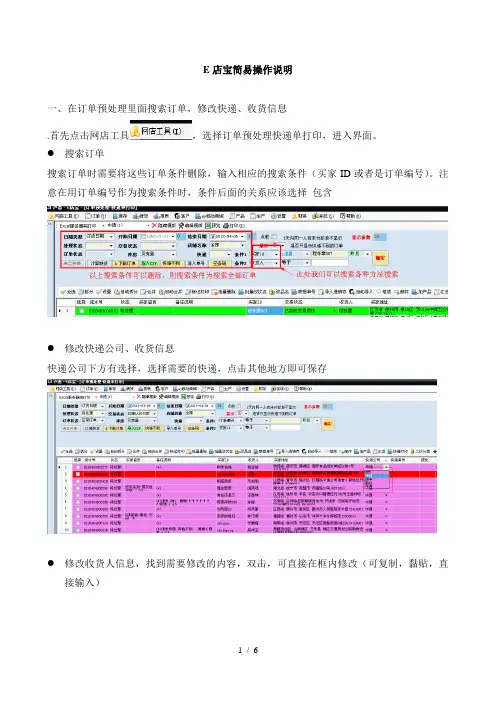
E店宝简易操作说明一、在订单预处理里面搜索订单,修改快递、收货信息.首先点击网店工具,选择订单预处理快递单打印,进入界面。
●搜索订单搜索订单时需要将这些订单条件删除,输入相应的搜索条件(买家ID或者是订单编号)。
注意在用订单编号作为搜索条件时,条件后面的关系应该选择包含●修改快递公司、收货信息快递公司下方有选择,选择需要的快递,点击其他地方即可保存●修改收货人信息,找到需要修改的内容,双击,可直接在框内修改(可复制,黏贴,直接输入)注意:如果订单预处理里面搜索出来的订单是已处理状态,需要到订单→订单处理里面作废该订单,然后在到订单预处理里面处理。
从订单处理里面作废之后的订单,在订单预处理里面的交易状态是已取消状态,如果要想成功修改快递或收货信息,需要先把交易状态修改为已确认已付款状态才能编辑。
在订单预处理里面,订单是已取消状态,仓库人员是不会安排发货的。
PS:如果买家已经付款很久再来联系客服修改订单信息,在E店宝里面查询订单是已发货状态(但是后台显示的依然是买家已付款状态),此时只能联系快递退回或者让买家拒签(或垫付邮费退回)再做处理。
二、修改订单的产品信息(删除订单里面的产品、增加产品和更换产品)删除产品是指单笔订单多件产品,其中的一件或多件不用发货。
在订单预处理里面查询该订单是否是待处理状态。
如果是待处理状态,选中需要修改的订单,在下面产品详细中选择需要删除的产品,点击删除,确定即可。
增加产品、换产品(一般情况下是指客户要把拍下的某个产品换其他颜色、尺码或者是换成其他款式的操作)选中需要修改的订单,并且点击加产品跳出增加产品的页面:在关键字中填写产品关键字或者货号,点击搜素,选中需要添加的产品,点击确定添加,确定后在本页面删除不需要的产品,就能完成换货流程(切记:进行换货的时候一定先添加需要更换的产品,后删除不需要的产品,遵循先加后删的规则)。
三、退款操作●买家已付款状态客户退款时的操作当订单不需要发货时,订单如果在订单预处理里面是待处理状态,只需要将订单状态修改为已取消即可所以如果说订单的状态如果是已取消或者其他状态,但是又想发货了,只需要将交易状态修改为已确认已付款即可。
E店宝操作
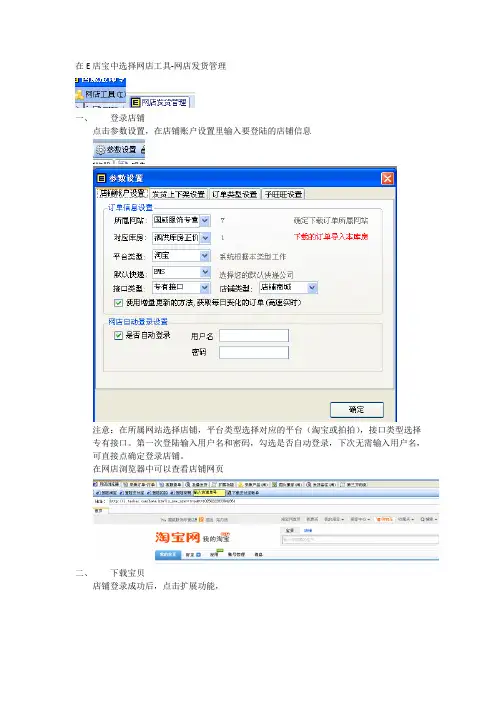
在E店宝中选择网店工具-网店发货管理一、登录店铺点击参数设置,在店铺账户设置里输入要登陆的店铺信息注意:在所属网站选择店铺,平台类型选择对应的平台(淘宝或拍拍),接口类型选择专有接口。
第一次登陆输入用户名和密码,勾选是否自动登录,下次无需输入用户名,可直接点确定登录店铺。
在网店浏览器中可以查看店铺网页二、下载宝贝店铺登录成功后,点击扩展功能,[键入文档的引述或关注点的摘要。
您可将文本框放置在文档中的任何位置。
可使用“文本框工具”选项卡更改重要引述文本框的格式。
]在扩展功能里,选择要下载的宝贝是全部还是出售中(只有淘宝店铺可以选择,拍拍店铺目前无论选择什么都是下载全部宝贝),然后把上下架日期调到最开始有店铺上架记录的日期(大概时间不用精确),然后点击下载宝贝点击下载宝贝会出现这个窗口,如果选择是,下载的商品为该店铺所有的商品和软件中录入的所有商品的比对信息,并下载到本页面,如果选择否,则只下载该店铺的商品,(链接中必须输入正确的商品条码,否则不能匹配,不能被下载)选择是出现下面的画面,我们可以把这个表复制到EXCEL里,(用快捷键先复制到文本里,再复制到表格里,不能直接导出表格)可以进行分析。
条码为空,标题有的就是店铺里的链接没有填条码,选择否产品下载到产品-网店产品中三、设置自动上下架在网店工具-网店发货管理-参数设置中点击发货上下架设置,在自动上下架勾选然后在产品-网点产品中勾选要设置自动上下架的商品(通常全部设置可以全选,但要注意产品状态是否为出售中,拍拍店铺不能选择全选,因为有出售中,仓库中,空白三种状态),然后点击批量修改,在批量改里面修改模式选择默认的单品修改,可以设置最小下架数量,通常设置为0,修改上架百分比(通常设置为100%),上架时间默认的时间不用修改就可以,在更新选择里选择是,在启用上下架里选择启用更新,确定即完成自动上下架设置。
如果要取消自动上下架,在网店产品中按货号或条码搜索,找到产品信息,只要把启用上下架的启用更新,改为不启用更新就可以。
E店宝 - 仓库负责人操作手册共6页
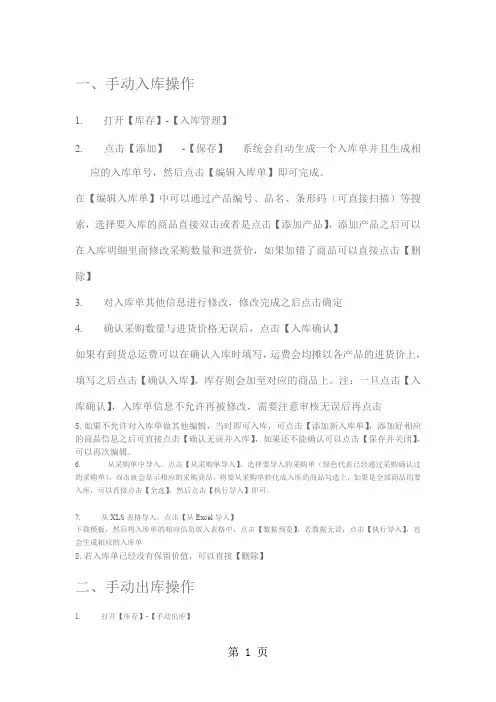
一、手动入库操作1.打开【库存】-【入库管理】2.点击【添加】-【保存】系统会自动生成一个入库单并且生成相应的入库单号,然后点击【编辑入库单】即可完成。
在【编辑入库单】中可以通过产品编号、品名、条形码(可直接扫描)等搜索,选择要入库的商品直接双击或者是点击【添加产品】,添加产品之后可以在入库明细里面修改采购数量和进货价,如果加错了商品可以直接点击【删除】3.对入库单其他信息进行修改,修改完成之后点击确定4.确认采购数量与进货价格无误后,点击【入库确认】如果有到货总运费可以在确认入库时填写,运费会均摊以各产品的进货价上,填写之后点击【确认入库】,库存则会加至对应的商品上。
注:一旦点击【入库确认】,入库单信息不允许再被修改,需要注意审核无误后再点击5.如果不允许对入库单做其他编辑,当时即可入库,可点击【添加新入库单】,添加好相应的商品信息之后可直接点击【确认无误并入库】,如果还不能确认可以点击【保存并关闭】,可以再次编辑。
6.从采购单中导入,点击【从采购单导入】,选择要导入的采购单(绿色代表已经通过采购确认过的采购单),双击就会显示相应的采购商品,将要从采购单转化成入库的商品勾选上,如果是全部商品均要入库,可以直接点击【全选】,然后点击【执行导入】即可。
7.从XLS表格导入,点击【从Excel导入】下载模板,然后将入库单的相应信息放入表格中,点击【数据预览】,若数据无误,点击【执行导入】,也会生成相应的入库单8.若入库单已经没有保留价值,可以直接【删除】二、手动出库操作1.打开【库存】-【手动出库】2.点击【添加】-【保存】系统会自动生成一个入库单并且生成相应的入库单号,然后点击【编辑出库单】即可完成。
在【编辑出库单】中可以通过产品编号、品名、条形码(可直接扫描)等搜索,选择要入库的商品直接双击或者是点击【执行添加】,添加产品之后可以在出库明细里面修改出库数量和出货价,如果加错了商品可以直接点击【删除】。
E店宝操作——精选推荐
E店宝操作⼀.整理产品数据【产品】——【产品维护】点下载标准的EXCEL表格,填写规范的产品数据,红⾊范围为必填项,产品数据填好后保存好,关闭表格,点击打开找到整理完成的EXCEL表格,点击数据浏览如出现红⾊表⽰有问题,修改正确后在操作⼀次导⼊产品数浏览,没问题后点。
(注意:表格中如果某项是纯粹的阿拉伯数字⼀定要是⽂本格式)。
还可以单条添加产品数据在产品维护⾥点把必须填的项正确填写后点⼆.库存盘点【库存】——【库存盘点】点击点填写正确的产品数据。
点击找到做好的EXCKEL表格,数据浏览显⽰红⾊表⽰有问题。
数据准确⽆误后点这⾥的产品名称和导⼊产品数据⾥的品名是⼀样的,都是宝贝名称。
库存数量是库存盘点中的实物库存。
三,设置1,店铺设置(API设置参考申请API操作⽂档)参数设置【⽹店⼯具】——【⽹店发货管理】——【参数设置】【所属⽹站】:订单信息所属⽹站,即当前订单信息属于哪⼀个⽹店上的订单。
对应在【设置-店铺管理】中设置的店铺名称。
【对应库房】:下载的订单产品信息导⼊当前选择的库房。
【平台类型】:系统根据选择的平台类型⼯作,如淘宝、拍拍、有啊等【默认快递】:⽹店同步下来的订单默认的快递公司。
【接⼝类型】:同步⽹店订单时所使⽤的接⼝类型,包括“专有接⼝”和“通⽤接⼝”。
专有接⼝:在【设置-店铺管理】中的功能【店铺类型】:包括“店铺商城”和“分销平台”。
【⽤户名】、【密码】指登录⽹店的账户信息。
3员⼯帐号设置(对照权限分配表分配权限)员⼯账户管理,管理员⼯账号,并给员⼯分配权限。
员⼯帐户管理主界⾯,如图所⽰:2 详细描述员⼯帐户管理,主功能界⾯。
如图所⽰:下⾯对详细介绍“员⼯帐户管理”中的各个功能。
2.1 新增账户在“员⼯帐户管理”主界⾯点击,有“提⽰”对话框显⽰。
如图所⽰:在“提⽰”对话框,有两个选择项,若选择“否”,新增账户的操作取消;若选择“是”,有“员⼯帐户管理”的对话框显⽰。
如图所⽰:填⼊“姓名”、“密码”、“重置密码”信息,选择权限,点击“确定”或者点击,添加员⼯账号成功。
E店宝售后基本操作指导
一、查件1、直接在订单处理里面输入ID搜索,点击单号进入网页查跟踪信息即可2、如果没有跟踪信息,我们注意看一下此单是否有验货称重3、如果都有称重验货我们看一下最后的称重时间,如果是今天晚上19点称的重,那这个单子就是隔天才会有跟踪信息二、退款问题1.在订单预处理里状态是待处理时,把交易状态改成预退款单,就可以退款2.在订单预处理里状态是已导入时,要单线联系下打单员问下能不能作废退款,等打单员回答可以作废了,到订单处理里点作废单子,有单号的备注(不发货退款)3.在订单预处理里状态是处理完时,要到订单处理里查看有没验货称重,如没有验货称重把单号改成(不发货退款)在点作废单子,就可以给退款。
4.在订单处理里状态是以发货状态,有验货信息,没称重信息的可以点击取消发货,就可以给退款。
三、加单1、在里查询,如果是待处理状态可以加操作流程:搜索到该订单------勾选------加产品-------保存即可2、已导入就不能再加单了3、处理完的状态更不能加单四、少发1、在报表----订单查询------查看重量(有净重和毛重,净重就是没有加包装的重量,毛重就是加包装的重量)五、东西退回如何查看1、在订单处理里面查看该订单是否是退货到货状态2、查看该订单的内部便签的留言3、查看产品明细中的订单数量和发货数量如图:六、下补发单1.、在订单处理-----搜索找到原始订单---打勾----复制-----选择自己需要的商品-----执行复制-----即可再到订单处理中可以搜索到刚下的订单-----选择快递----到款即可2、手动下订单:订单------下订单----选择自己所需要的商品加入到购物车----生成订单------填好信息选择好自己下单的店铺-----完成再到订单处理中可以搜索到刚下的订单-----选择快递----到款即可七、发错1、查看订单处理中查询订单,查看条形码是否有店铺里条形码一致(这种情况是运营人员设置出错)2、如果两个都正确那么就是仓库发错。
店e宝的使用流程
店e宝的使用流程1. 注册与登录1.打开店e宝官方网站或下载店e宝APP。
2.进入注册页面,填写个人信息,包括用户名、密码、手机号等。
3.完成注册后,使用注册时的用户名和密码进行登录。
2. 店铺管理1.登录店e宝后,进入店铺管理界面。
2.创建店铺:点击新建店铺按钮,填写店铺相关信息,如店铺名称、所在地址、联系方式等。
3.编辑店铺信息:进入店铺管理页面,在该页面上可编辑店铺信息,包括店铺名称、地址、联系方式、营业时间等。
4.商品管理:在店铺管理页面中,点击商品管理按钮,进入商品管理界面。
在该界面可以添加新商品、编辑已有商品、上架或下架商品等。
3. 订单管理1.进入店铺管理页面,在顶部导航栏找到订单管理按钮,并点击进入订单管理界面。
2.查看订单:在订单管理界面,可以查看所有待处理、已发货和已完成的订单,可根据订单状态进行筛选和排序。
3.处理订单:点击待处理订单进入订单详情页,在该页面中可以处理订单,包括确认订单、打印发货单、发货等操作。
4.查看历史订单:在订单管理页面,可以查看历史订单,在历史订单页面中可以根据时间范围、订单状态等条件进行筛选。
4. 应用市场1.应用市场是店e宝提供的一些第三方应用和功能的集合,用于增强店铺的经营能力。
2.进入店铺管理页面,在顶部导航栏找到应用市场按钮,并点击进入应用市场页面。
3.浏览应用:在应用市场页面中,可以浏览店e宝提供的各类应用和功能,如营销工具、客户管理、数据统计等。
4.安装应用:选择需要的应用,点击安装按钮,按照提示完成应用的安装。
5. 营销推广1.店e宝提供了一系列营销推广工具,帮助店铺提升曝光度和销售额。
2.进入店铺管理页面,在顶部导航栏找到营销推广按钮,并点击进入营销推广页面。
3.选择推广方式:在营销推广页面中,可以选择不同的推广方式,如优惠券、满减活动、砍价等。
4.设定推广规则:根据所选择的推广方式,设置相应的推广规则,如优惠券的面值和使用条件、满减活动的满减金额等。
E店宝称重员操作手册
称重员操作手册[功能说明]通过称重,记录上订单的重量,以便于与快递公司核对和统计相应的运费[用途]通过称重,记录上订单的重量,以便于与快递公司核对和统计相应的运费[安装]1、电子称插入电脑后开机,下载并安装驱动精灵。
2、驱动精灵检测驱动情况,选择电子秤安装驱动。
安装完成后设置COM口和位秒。
[操作说明]1、进入称重操作界面点击【仓库】-【订单称重】2、将包裹放入电子称上注:若不清楚电子称的设置,不可随意对电子称进行设置,有可能会造成无法正常称重3、称重时先选择打包员,称重时需要一次性称重某一个打包员的一批包裹,若不需要考核打包员的业绩,可以默认打包员直接称重4、鼠标点击【扫描订单号】,扫描快递单号,此操作与第2步操作同步进行,扫描快递单号会显示该快递单号对应的订单信息称重的模式一般选择异步模式,此时称重速度会较快,系统隔一段时间将重量信息上传到服务器。
5、扫描快递单号后会提示“正在称重”,如称重完成会提示“重量,以及单号,更新成功”,当颜色显示为绿色时,同时有一声响动,表示称重已经完成,可取走当前包裹进行下一个包裹的称重操作[异常情况]1、进入时提示串口设备没有打开,若电子称已经通电,则有可能为电子称线路松动或没接2、扫描快递单号提示无此单号,需要将包裹截住,交给订单审核员3、如果一笔订单分成多个包裹打包,需要勾选上【合并】然后称重4、若单号有重复,称重会有提示,需要确认系统上快递单号对应的订单信息是否与快递单上一致5、若系统设置了验货成功了才可称重,称重时,订单没有验货,会称重不了,此时不要直接强制通过,需要将订单交给验货员重新处理6、称重时若称重不了,有可能是订单已经取消或者是订单快递单号在系统没有录入,需要到【订单】-【订单查询】中搜索一下此订单。
7、称重员打开【仓库】-【订单称重】后弹出以下提示。
说明电子秤连接有问题,需要对电子秤进行设置。
注意设置位/秒为9600,COM口为COM1。
设置顺序如下图所示。
- 1、下载文档前请自行甄别文档内容的完整性,平台不提供额外的编辑、内容补充、找答案等附加服务。
- 2、"仅部分预览"的文档,不可在线预览部分如存在完整性等问题,可反馈申请退款(可完整预览的文档不适用该条件!)。
- 3、如文档侵犯您的权益,请联系客服反馈,我们会尽快为您处理(人工客服工作时间:9:00-18:30)。
E店宝操作 Ting Bao was revised on January 6, 20021一.整理产品数据【产品】——【产品维护】点下载标准的 EXCEL表格,填写规范的产品数据,红色范围为必填项,产品数据填好后保存好,关闭表格,点击打开找到整理完成的EXCEL表格,点击数据浏览如出现红色表示有问题,修改正确后在操作一次导入产品数浏览,没问题后点。
(注意:表格中如果某项是纯粹的阿拉伯数字一定要是文本格式)。
还可以单条添加产品数据在产品维护里点把必须填的项正确填写后点二.库存盘点【库存】——【库存盘点】点击点填写正确的产品数据。
点击找到做好的EXCKEL表格,数据浏览显示红色表示有问题。
数据准确无误后点这里的产品名称和导入产品数据里的品名是一样的,都是宝贝名称。
库存数量是库存盘点中的实物库存。
三,设置1,店铺设置(API设置参考申请API操作文档)参数设置【网店工具】——【网店发货管理】——【参数设置】【所属网站】:订单信息所属网站,即当前订单信息属于哪一个网店上的订单。
对应在【设置-店铺管理】中设置的店铺名称。
【对应库房】:下载的订单产品信息导入当前选择的库房。
【平台类型】:系统根据选择的平台类型工作,如淘宝、拍拍、有啊等【默认快递】:网店同步下来的订单默认的快递公司。
【接口类型】:同步网店订单时所使用的接口类型,包括“专有接口”和“通用接口”。
专有接口:在【设置-店铺管理】中的功能【店铺类型】:包括“店铺商城”和“分销平台”。
【用户名】、【密码】指登录网店的账户信息。
3员工帐号设置(对照权限分配表分配权限)员工账户管理,管理员工账号,并给员工分配权限。
员工帐户管理主界面,如图所示:?2 详细描述员工帐户管理,主功能界面。
如图所示:下面对详细介绍“员工帐户管理”中的各个功能。
新增账户在“员工帐户管理”主界面点击,有“提示”对话框显示。
如图所示:?在“提示”对话框,有两个选择项,若选择“否”,新增账户的操作取消;若选择“是”,有“员工帐户管理”的对话框显示。
如图所示:?填入“姓名”、“密码”、“重置密码”信息,选择权限,点击“确定”或者点击,添加员工账号成功。
?注:由于用户名是系统自动生成的,为了防止用户名被占用,建议先选择权限,在填入“姓名”等相关信息。
?4旺旺设置参数设置,在添加子旺旺和冒号的时候一定要注意在半价下添加下载旺旺聊天【网点工具】—【网店发货管理】——【扩展功能】(在绑定AIP接口的前提下)点击下载旺旺聊天(1或2天下载一次),王城后在大屏幕里查看。
三,订单发货流程1抓单(专有接口)2审单4种颜色解释正常订单,直接审单买家ID相同,收货人或收货地址不同部分订单未付款(一个买家ID拍了多个订单,有部分未付款,付款的那部分显示黄色)在24小时内,对当前买家ID的订单已经处理过。
审单主要看买家留言和客服备注,以及更具买家地址来判断快递方式。
3打单重点注意:联想单号注意联想规则,联想完之后对快递单好排序,升序排列,打完订单后标记打印打单员操作手册、打印网店订单[功能说明]通过打印订单,将顾客的订单打印出来相应的配货单与快递单,完成打印[用途]将顾客的订单打印出来,并且生成配货单与快递单[操作说明]1、进入打印操作界面点击【网店工具】-【订单预处理快递单打印】2、打印设置初次使用时设置模板及纸张大小在【网店工具】-【网店发货单管理】点击【纸张设置】或是在【帮助】-【自定义纸张】中设置选择相应的快递单打印机点击确定即可,个别打印机可能点击了确定但是页面设置纸张大小找不到24*模板一般以实施工程师提供模板为主,可以自行修改,修改完成之后点击自定义模板点击【编辑模版】之后再选择相对应的模板,点击【自定义模版】对于不需要使用的模版可以点击【隐藏模版】将其隐藏选择【是】继续下一步右键打开文件,在打印设置选择好打印机点击关闭,再在页面设置中选择纸张大小为24*点击确定即可保存之后关闭之后再点击打开即可此时自定义快递单模板成功对于发货单模板设置也如上述设置,唯一不同的页面设置中纸张大小有所不同3、对已审核完毕的订单进行打印①搜索订单状态为已导入,交易状态为已确认已付款的订单②对勾选上的同一快递的订单点击【联想单号】(单个订单无须联想)③录入快递单号,选择快递公司并扫描第一个订单的快递单号点击【确定】,则会批量生成所勾选订单的快递单号注:若是EMS的订单,要求勾选上是否EMS单号,否则会不正确④按快递单号升序排序,依次选择发货单打印和快递单打印(根据实际情况调整)选择发货单打印在下拉菜单中选择发货单模板:发货单(1),点击【生成EXECL打印预览】可在XLS中完成打印选择打印的快递单在下拉菜单中选择相应的快递公司,(圆通的选择:圆通(1)EMS选择:EMS国内特快(1) )点击【生成EXECL打印预览】打印快递单的时候先打印一页,核对一下姓名是否与软件中一致注:根据勾选的订单的数量选择合适的快递单起始订单,以免出现打印的过程中发现快递单不够导致后续的快递单全部需要重新扫描。
快递单一般为500张连续,需要注意一下其他异常情况处理:1.遇到卡纸等特殊情况,假设打印的100页卡纸了,则结束打印任务,重新放纸,然后从101页开始打印,保证后续位置不会挪动2.如果打印完发现位置挪动,只能一个个的手动修改快递单号3.作废的时候需要注意如果订单预处理中的状态为已导入,请联系一下打印员,以防打印错位。
4.如果一次打的单数量少可以一个一个的扫描,如果单子很多,采用联想单号,订单打印出来之后点击【联想单号】,输入相应的快递单号(第一张单子)并且选择快递公司,在联想单号处输入扫描快递单号点击确定4、审核无误后点击【标记打印】注:此处审核为抽检,检查第一个订单和最后一个订单,中间按单量抽查部分即可【标记打印】后,订单就会从已导入状态自动变成处理完状态,同时订单处理界面下订单状态改为已确认已付款[√已支付]打印线下订单(模版和线上不一样,其它操作相同)[功能说明]对售后补发的订单或者是其他类型的线下订单进行打印操作[用途]打印非线上(网店)订单[操作说明]1、点击【订单】-【订单处理】2、进入之后搜索订单状态为未确认、已支付的订单,所属店铺为退货补发3、勾选上要打印的订单,如果单量很大的话需要选择【联想单号】,然后再打印数量不大的话可以直接生成【execl打印预览】,类似于线上订单打印操作4、打印完成之后,确认快递单号无误之后点击【确认】,表示订单已经打印订单查询条件根据同步到系统的订单有很多,系统提供多种查询条件,根据选择查询条件的不一样,查询出满足条件的订单。
查询条件,如图所示:?查询条件:①日期类型成交日期:订单付款时间;打印日期:订单标记打印的时间;订货日期:商品加入到购物车,生成订单的时间;获取日期:订单从网店同步到【订单预处理快递单打印】的时间;审单日期:订单导入进销存的时间。
?②开始日期:查询分析的订单数据,按某一日期类型的起始时间。
③结束日期:查询分析的订单数据,按某一日期类型的终止时间。
?④【3天内同一人有未付款单不显示】:勾选,3天内、同一买家ID、未付款的订单不显示;否则,正常显示。
?⑤显示条数:“快递单列表”显示的订单数量。
?⑥处理状态待处理:订单同步到【订单预处理快递单打印】尚未做任何处理;已打印:订单打印之后做的标记处理;已导入:订单导入进销存(条码匹配,扣减逻辑库存);处理完:订单“已打印”和“已导入”之后便是“处理完”?⑦交易状态未确认未付款:商品加入购物车,生成订单,但未付款;已确认已付款:订单已付款;货到付款:买家对订单采取“货到付款”的支付方式;已发货:卖家已发货等待买家收货的状态;部分发货:一笔订单部分商品发货,部分商品未发货;已签收交易成功:卖家已发货并且买家已确认收货;已取消:卖家发货之前买家可以取消该订单;已部分退货:买家收到货之后部分商品退货;已全部退货:买家收到货之后全部商品退货;退货到货:买家退货之后卖家已收到货;已归档:订单处理完毕;预退款单:申请退款的订单;缺货订单:有商品缺货的订单。
4验货八、验货操作1.打开【订单】-【验货】2.扫描快递单号—确认订单信息注意:1.扫描时不可在输入法下扫描,可能会出现不显示订单信息的情况,需要点击回车2.扫描完出现订单信息后,需要审核一下收货人是否与快递单上收货人一致,以便于对打印员工作进行检查3.出现扫描快递单号无法显示订单信息,有三种情况:①订单已经作废:②订单快递单号扫描错误,或者是没有扫描:③订单没有导入进销存,直接标记打印。
需要及时与打印员沟通或者是在订单处理中通过买家ID或者是其他关键字搜索检查原因4.如果扫描快递单时出现两笔或者是多笔订单,需要检查是否为同一买家多笔订单,若是同一买家的多笔订单,需要每笔订单分别验货,均为验货成功然后发货:若不是同一买家,但是使用的一个快递单号,需要检查其原因,有可能是打印员疏忽导致快递单号重复3.确认商品信息在关键字位置处扫描商品条码5发货注意:勾上,如果没勾上买家收货地址会不正确。
五.售后售后主要是对退换货操作1售后换货如果订单是【待处理】直接在订单预处理中操作加减产品。
如果订单是【以导入】【处理完】还没验货(货还没有发出)这时需要在订单处理中找到这个订单点击【作废】,这时订单的状态是【已取消】然后在回到订单预处理中,把交易状态改为【以确认已付款】在加减产品,修改正确在导入进销存。
如果货已发出,(注意:必须等货退回来之后才能操作)确定货已收到后,在订单处理找到这笔订单点击【取消发货】订单在状态变成【已取消】后面和()一样。
如果是买家需要退货的话,需要订单处理中点击【退货】退货数量可以修改,全部退货就点整单退货,在点击退款(财务人员),在点击【退货到货】(退货只是一个过程,只有点了退货到货,退回来的货才入库完成)六,下定单【订单】——【下定单】1、点击订单-下订单2、查看商品库存:输入产品的关键字,点击搜索,产品列表里面将显示产品的库存信息。
如果是套装产品清勾选显示组合。
可以通过产品的条码,品名,编号等,模糊匹配搜索。
3、加入购物车单击产品信息,点击加入购物车4、修改数量,修改完毕单击保存按钮5、生成订单,扣减库存。
(下完后在订单处理中状态是【为确认未支付】)单击生成订单,系统跳转到填写收货人信息页面。
复制收货地址信息收货地址粘贴到软件的网点数据中,点击分析数据,这时软件自动填写好收货人信息、只需手动再填写一下买家id,所属网站和实收价格(淘宝上真实的成交价)。
如果是断货情况,可以在备注标记一下。
6、扣减库存并发货-单击确认到款按钮。
7、审核订单,无误后进行订单确认。
可通过买家id和业务员名称来审核,审核无误,勾选所有审核过的订单,点击订单确认。
